Slack è uno degli strumenti di collaborazione più popolari per consentire ai team di lavorare insieme. Sebbene tutte le funzionalità native di Slack siano utili, puoi anche aggiungerle a queste funzionalità con vari Integrazioni di app Slack.
Una delle più utili è l'integrazione di Google Calendar di Slack. Una volta abilitato, puoi utilizzare Slack per creare, eliminare o ricevere notifiche di appuntamenti ed eventi del calendario.

L'aggiunta dell'integrazione richiede solo pochi clic. In questo articolo imparerai come funziona l'integrazione di Slack Calendar e tutte le funzionalità che ottieni una volta abilitata.
Abilitazione dell'integrazione di Slack Calendar
Per iniziare, accedi a il tuo account del team Slack.
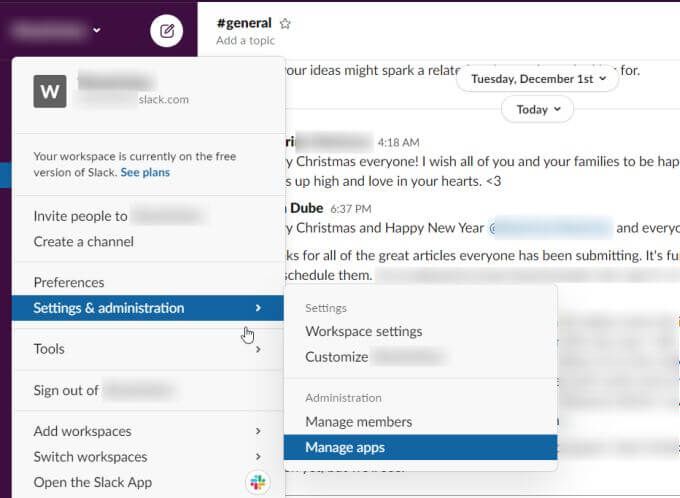
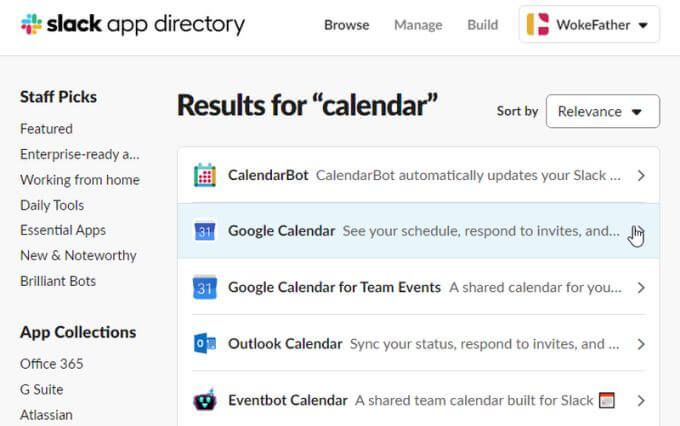
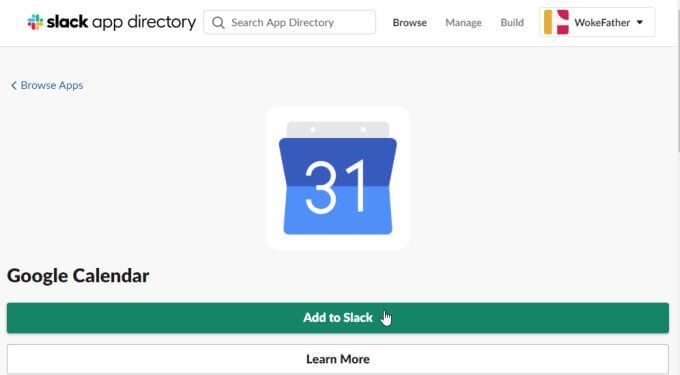
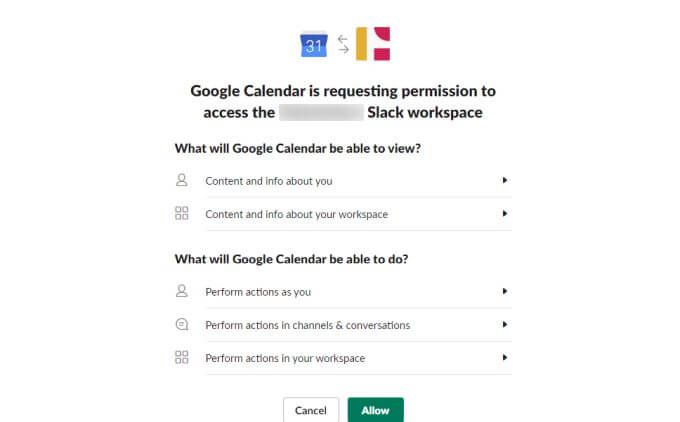
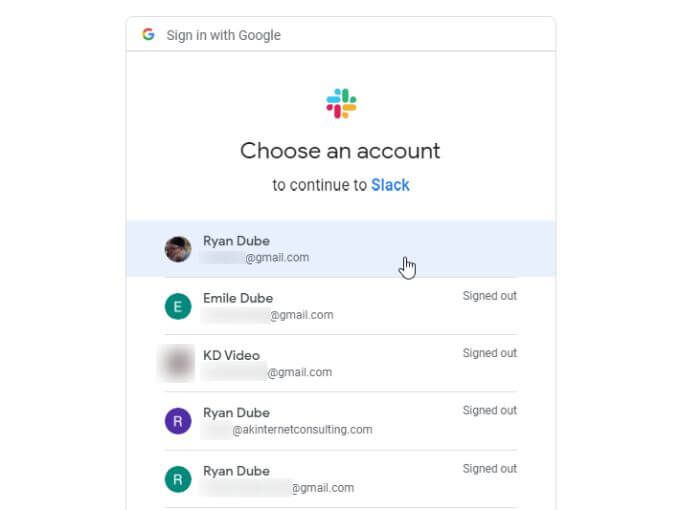
Quando hai finito, vedrai il canale dell'app nel tuo account Slack. La scheda dei messaggi conterrà già un elenco di commenti che ti aiuteranno a iniziare con la tua nuova integrazione con Slack Calendar.
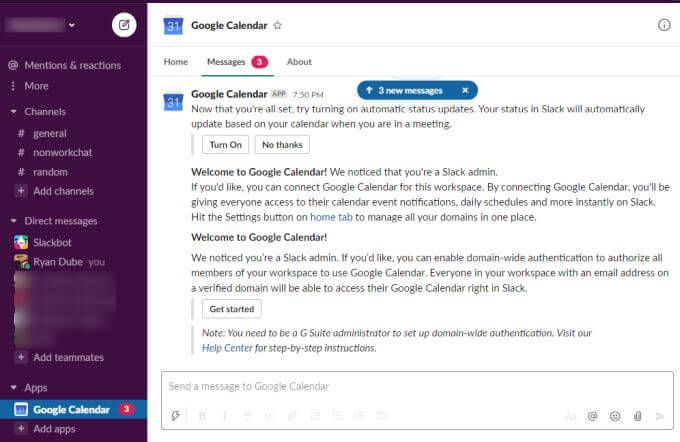
Per rendere più semplice l'utilizzo di questa integrazione, esamineremo le funzionalità di base e come puoi usarli dall'interno di Slack.
Configurazione dell'integrazione del calendario Slack
Nel canale Slack di Google Calendar, seleziona la scheda Informazioni.
Qui vedrai le istruzioni che mostrano tutte le funzionalità disponibili con questa integrazione dell'app.
Se desideri apportare modifiche alle impostazioni di integrazione iniziale, seleziona semplicemente il pulsante Configurazionein questa pagina.
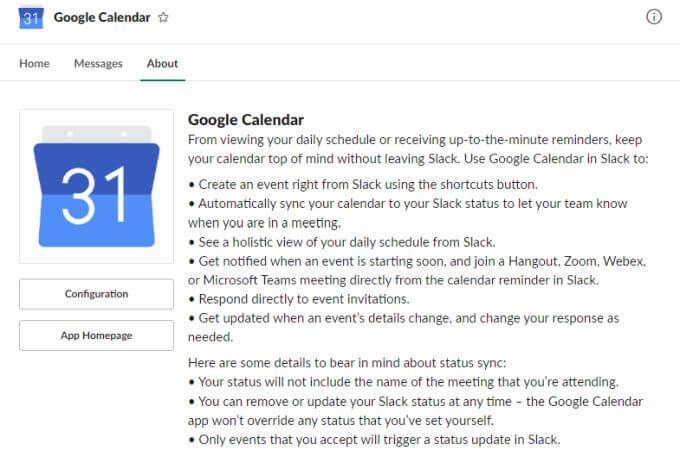
Questo mostrarti l'integrazione di Google Calendar che hai approvato, con la possibilità di revocare tale autorizzazione in qualsiasi momento se lo desideri.
Puoi anche vedere e gestire tutti i membri di Slack a cui desideri fornire le autorizzazioni per apportare modifiche a Google Calendar o visualizzare gli eventi utilizzando Slack.
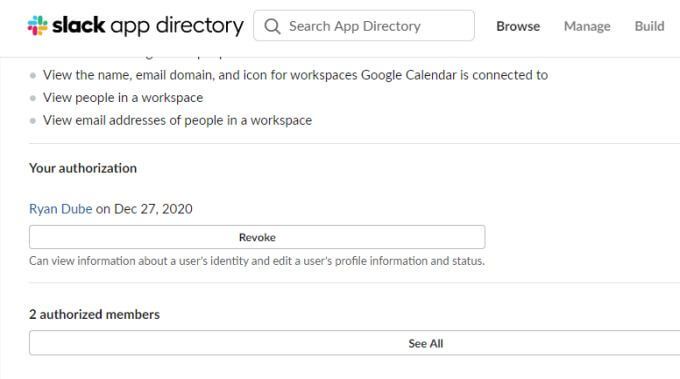
Se tutto sembra come ti aspetti, torna al canale Google Calendar di Slack per iniziare a utilizzare l'app.
Uso dell'app Google Calendar di Slack
La scheda Home è dove puoi rivedere tutti degli eventi di calendario di oggi o domani selezionando il pulsante Oggio Domani.
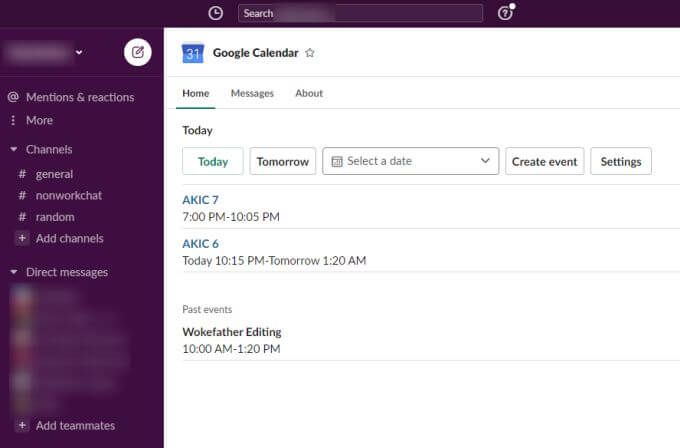
Seleziona il link blu per uno degli eventi imminenti per aprire la pagina di Google Calendar con i dettagli dell'evento o dell'appuntamento.
Se desideri vedere gli eventi per un altro giorno , puoi utilizzare il menu a discesa Seleziona una datae utilizzare il widget del calendario per scegliere qualsiasi altra data del calendario.
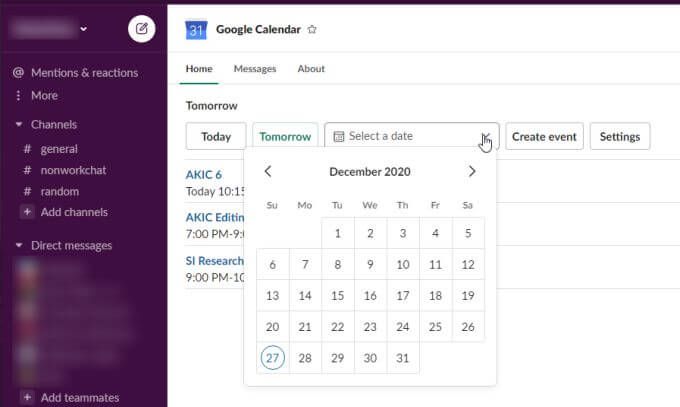
Seleziona un giorno qualsiasi per vedere l'elenco degli eventi per quel giorno visualizzato nel canale Slack.
Puoi anche creare un nuovo evento nel tuo account Google Calendar selezionando Crea evento. Si aprirà una finestra Crea evento in cui puoi inserire tutte le informazioni richieste per creare un nuovo evento nel tuo account Google Calendar.
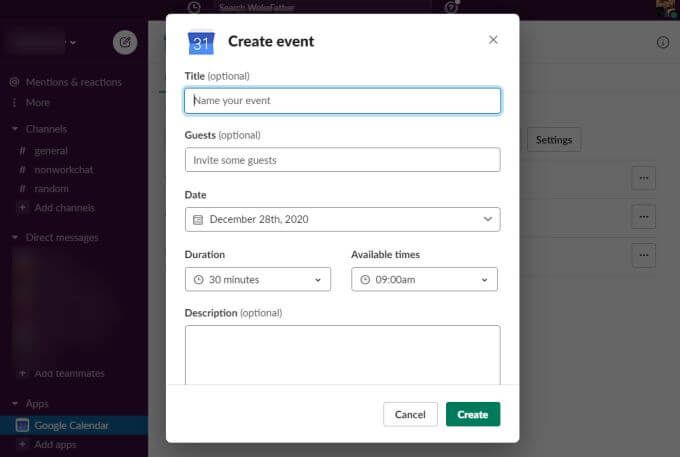
La cosa comoda di questo è che puoi creare nuovi eventi in Google Calendar senza mai lasciare Slack. Basta inserire tutti i dettagli e selezionare il pulsante Crea.
Ora, quando accedi al tuo account Google Calendar, vedrai il nuovo evento elencato nel tuo calendario nella data in cui lo hai assegnato da Slack.
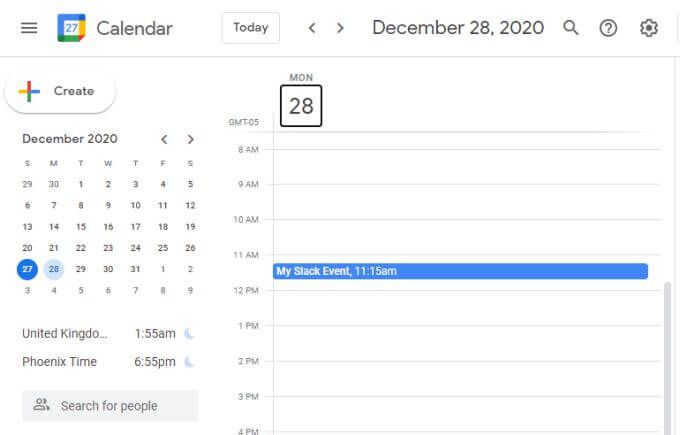
Usare il comando GCal
C'è anche un comando di scelta rapida che puoi digitare su qualsiasi canale in Slack per vedere gli eventi della giornata. Digita semplicemente il comando / gcale vedrai un menu a discesa con diverse opzioni.
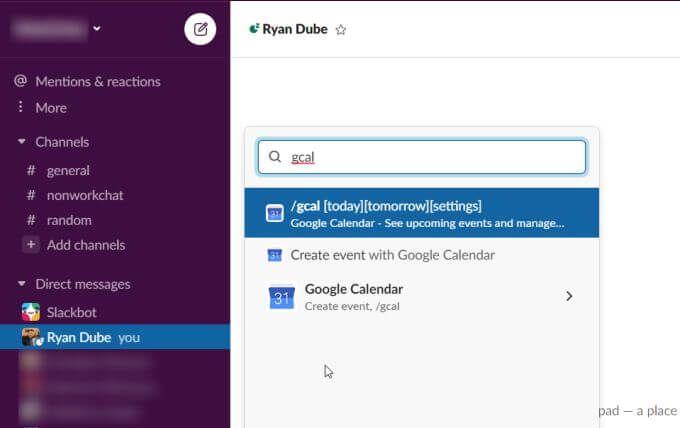
Queste opzioni includono:
Se digiti / gcal settings, vedrai un elenco di pulsanti e opzioni per modificare le impostazioni per l'app Slack Google Calendar.
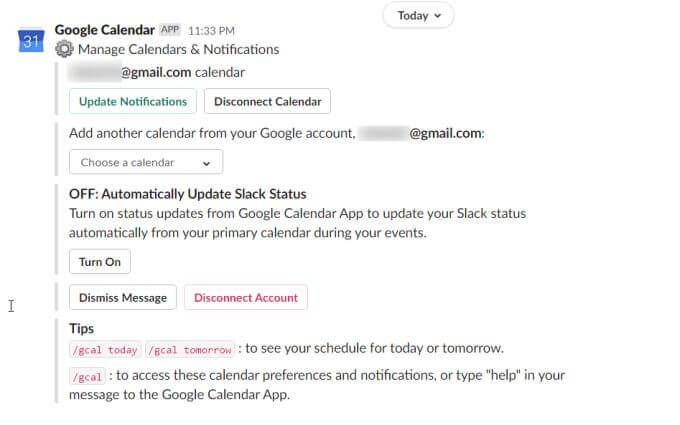
È possibile utilizzare qualsiasi pulsante o impostazione del menu a discesa per modificare la configurazione dall'interno del messaggio.
Queste impostazioni includono:
Puoi anche accedere le impostazioni dell'app Google Calendar accedendo al canale Google Calendar e selezionando la scheda Home. Quindi, seleziona il pulsante Impostazioni.
Verrà visualizzata la finestra Impostazioni in cui puoi scorrere e aggiornare tutte le stesse impostazioni dell'app Google Calendar.
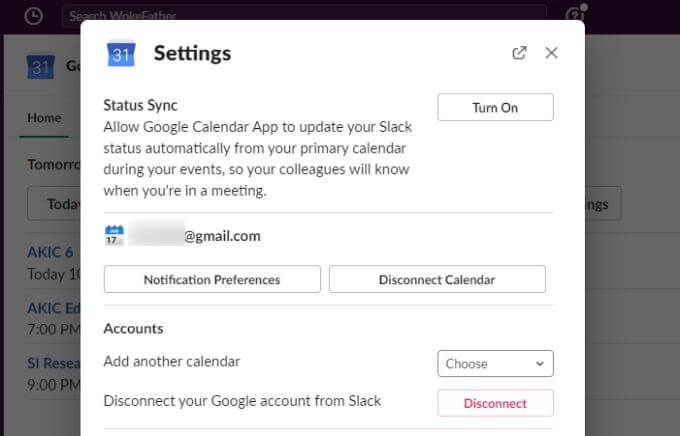
Perché l'integrazione di Slack Calendar è utile
Quando usi Slack come strumento di collaborazione, è molto utile avere una funzione per creare e gestire gli appuntamenti e gli eventi del team. L'integrazione di Slack Calendar aggiunge questa funzionalità a Slack in un modo abbastanza semplice e facile da usare.
Una volta che hai iniziato a utilizzare questa integrazione di Google Calendar in Slack, ti chiederai come sei andato d'accordo con Slack senza di esso.